- Müəllif Jason Gerald [email protected].
- Public 2024-01-15 08:09.
- Son dəyişdirildi 2025-01-23 12:06.
Müxtəlif işlərdə Microsoft Word istifadə etdikdən sonra, proqramın artıq ilk dəfə qurulduğu kimi işləmədiyini hiss edə bilərsiniz. Yazı tipi, alət çubuğunun yerləşdirilməsi və avtomatik düzəltmə variantları kimi bir və ya daha çox xüsusiyyətin standart parametrləri səhv düyməni basdıqdan və ya proqram elementlərini təsadüfən köçürdükdən sonra dəyişə bilər. Word'ün silinməsi və yenidən qurulması istənilən nəticəni verməyəcək, çünki seçimlər kompüterdə saxlanılır. Bu wikiHow, Microsoft Word -in Windows və Mac kompüterlərində standart quruluşunu və parametrlərini necə bərpa etməyi öyrədir.
Addım
Metod 1 /2: Windows Kompüterində
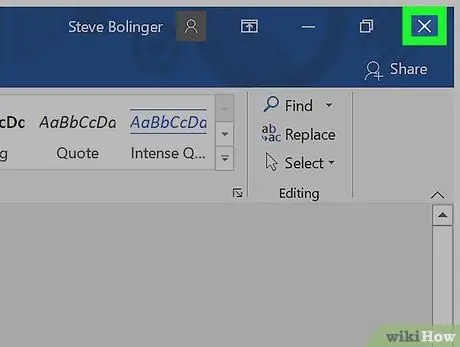
Addım 1. Microsoft Word -ü bağlayın
Word hələ də açıqdırsa, parametrləri sıfırlaya bilməzsiniz.
Bu üsul, mürəkkəb bir iş və ya addım olan Windows qeydini dəyişdirməyi tələb edir. Qeyd defteri redaktə etməzdən əvvəl, bir şey səhv olarsa onu bərpa etmək üçün əvvəlcə onu ehtiyat nüsxəsini çıxarmaq yaxşı olar
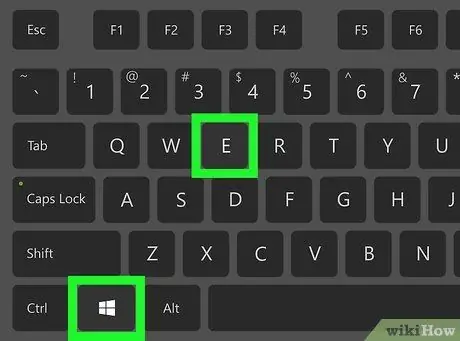
Addım 2. Win+E qısa yollarını basın
File Explorer pəncərəsi açılacaq. "Windows" menyusundakı simgesini tıklayaraq File Explorer -i də aça bilərsiniz.
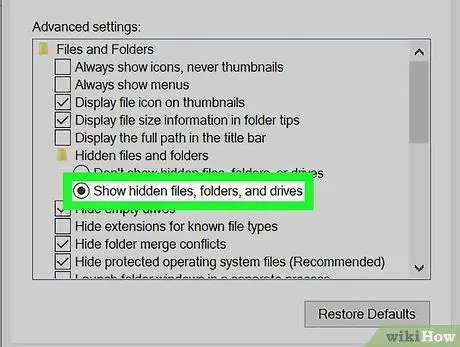
Addım 3. Gizli faylları və qovluqları göstərmək üçün File Explorer qurun
Düzəliş edilməli olan qovluğun göstərilməsi üçün bunu etmək lazımdır:
- Menyuya basın " Baxın File Explorer pəncərəsinin yuxarısında.
- Vurun " Seçimlər "Pəncərənin yuxarı sağ küncündə.
- Nişanı vurun " Baxın ”.
- Seçin " Gizli faylları, qovluqları və sürücüləri göstərin "Gizli fayllar və qovluqlar" bölməsində "və" düyməsini basın. tamam ”.
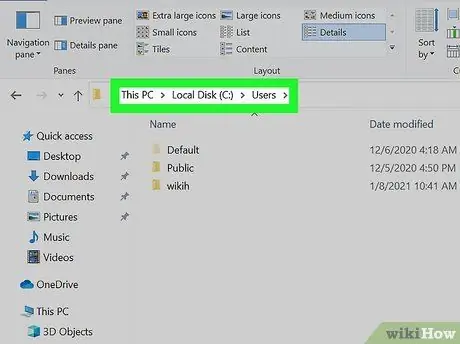
Addım 4. File Explorer -də "İstifadəçilər" qovluğunu açın
Açmaq üçün, pəncərənin yuxarısındakı ünvan çubuğuna vurun, C: / Users / yazın və Daxil edin ”.
Windows başqa bir sürücüyə quraşdırılıbsa, "C" sürücü kodunu müvafiq sürücü kodu/hərfi ilə əvəz edin
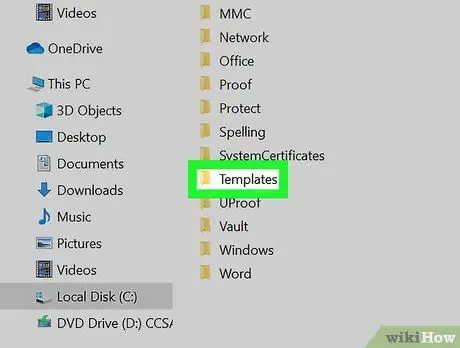
Addım 5. "Microsoft Şablonları" qovluğunu açın
Bunu necə açacağınız budur:
- Sağ bölmədə istifadəçi adı qovluğuna iki dəfə vurun.
- Qovluğu iki dəfə vurun " AppData "(Bu qovluq ümumiyyətlə gizlidir).
- Qovluğu iki dəfə vurun " Rouminq ”.
- Qovluğu iki dəfə vurun " Microsoft ”.
- Qovluğu iki dəfə vurun " Şablonlar ”.
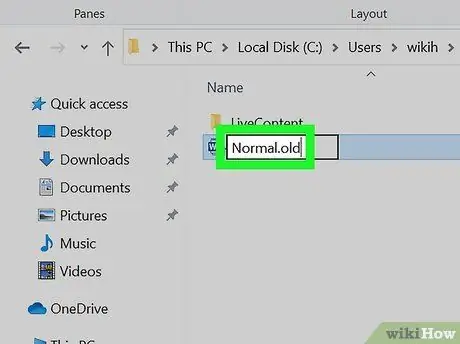
Addım 6. "Normal.dotm" faylının adını "Normal.old" olaraq dəyişdirin
Bu fayl müxtəlif Word variantlarını ehtiva edir. Adı dəyişdirdiyiniz zaman, Word standart parametrləri olan yeni bir fayl yaradacaq. Dosyanın adını necə dəyişdirəcəyiniz budur:
- Faylı sağ vurun " normal.dotm "və seçin" Yenidən adlandırın ”.
- Fayl adının sonundakı ".dotm" uzantısını çıxarın və ".old" uzantısı ilə əvəz edin.
- Düyməyə bas " Daxil edin ”.
- File Explorer -dən istifadə etməyi bitirdikdən sonra "" -ə qayıtmaq yaxşı olar. Baxın ” > “ Seçimlər ” > “ Baxın "Və əvvəldən gizlədilən faylları və qovluqları yenidən gizləyin.
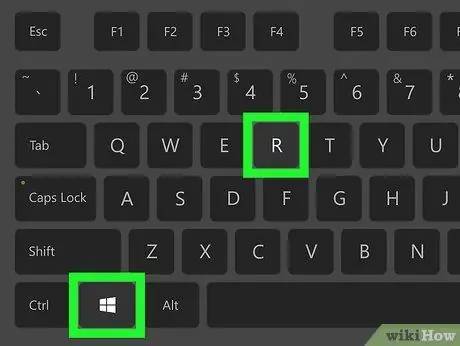
Addım 7. Win+R düymələrini basın
Bu qısayol düyməsi Proqramı Çalışdır pəncərəsini açır. Run vasitəsi ilə digər parametrlərdə dəyişiklik etmək üçün qeyd dəftəri redaktə proqramı aça bilərsiniz.
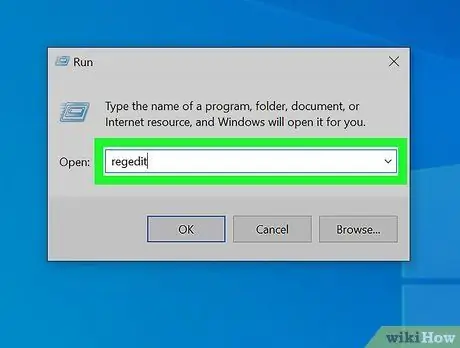
Addım 8. regedit yazın və OK düyməsini basın
Registry Editor pəncərəsi açılacaq.
"Klikləməyiniz lazım ola bilər" Bəli Redaktor pəncərəsini açmaq üçün.
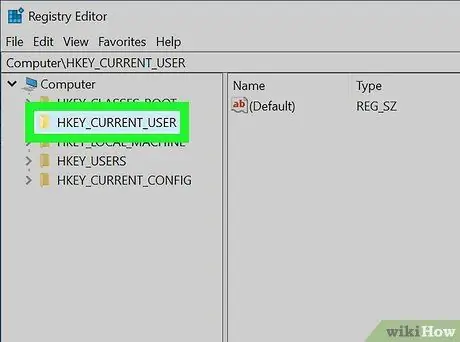
Addım 9. HKEY_CURRENT_USER-ı iki dəfə vurun
Bu qovluq Qeyd Defteri Redaktoru pəncərəsinin sol bölməsindədir. Qovluqdakı əlavə seçimlər görünəcək.
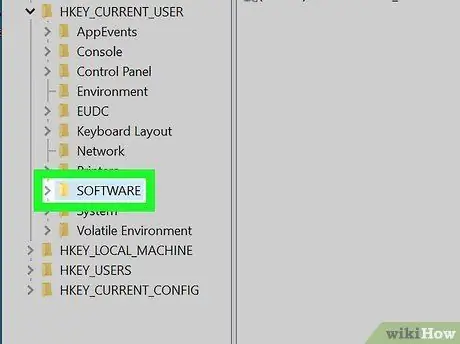
Addım 10. SOFTWARE düyməsini iki dəfə vurun
Bu seçim sol bölmədə qurulmuş yeni genişləndirilmiş qovluqdadır. Digər qovluqlar görünəcək.
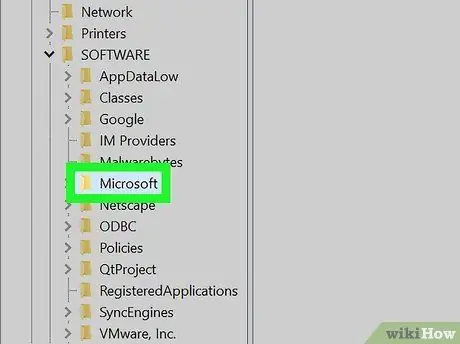
Addım 11. Microsoft -u iki dəfə vurun
Bu qovluq da sol bölmədədir. Bundan sonra əlavə qovluqlar göstəriləcək.
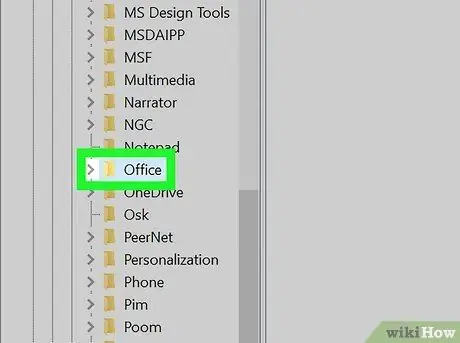
Addım 12. Office-ə iki dəfə vurun
Əlavə qovluqlar genişləndiriləcək.
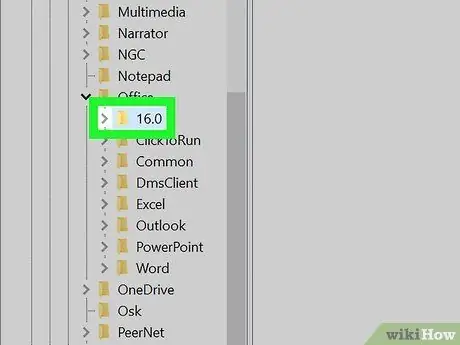
Addım 13. Kompüterdə işləyən Word versiyası üçün doğru qovluğu iki dəfə vurun
Girməyiniz lazım olan növbəti qovluq istifadə etdiyiniz Word versiyasından asılı olacaq:
- Word 365, 2019 və 2016: "qovluğuna iki dəfə vurun. 16.0 ”.
- Word 2013: "qovluğuna iki dəfə vurun. 15.0 ”.
- Word 2010: "qovluğuna iki dəfə vurun. 14.0 ”.
- Word 2007: "qovluğuna iki dəfə vurun. 12.0 ”.
- Word 2003: "qovluğuna iki dəfə vurun. 11.0 ”.
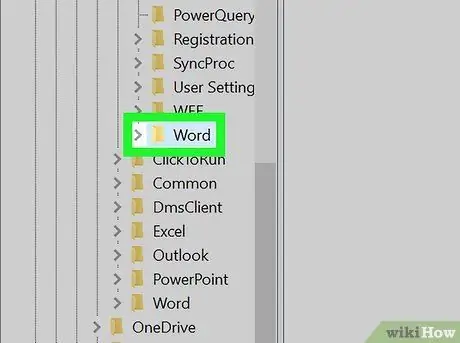
Addım 14. Word qovluğuna bir dəfə vurun
Qovluğu iki dəfə vurmayın; seçmək üçün yalnız bir klik.
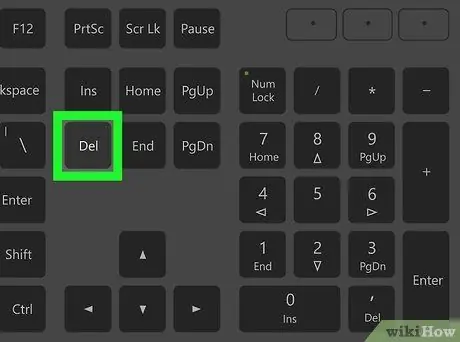
Addım 15. Qovluğu silmək üçün Del düyməsini basın
Təsdiq etmək istədikdə düyməsini basın Bəli ”.
Dəyişikliklər etdikdən sonra, Qeyd Defteri Redaktoru və Fayl Gəzgini pəncərələrini bağlaya və sonra Microsoft Word -ü yenidən başladın. İndi Word -ü sıfırdan yenidən istifadə edə bilərsiniz, proqramın ilk quraşdırıldığı vaxt olduğu kimi
Metod 2 /2: Mac Kompüterdə
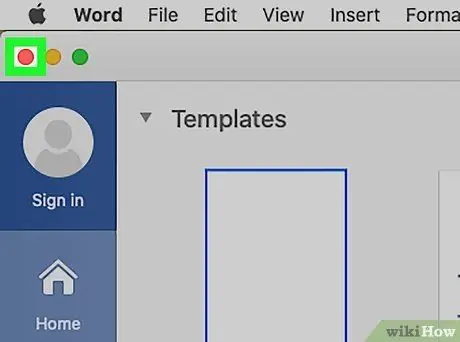
Addım 1. Microsoft Word və digər bütün Office proqramlarını bağlayın
Bəzi faylları köçürməlisiniz və Office proqramlarınız hələ də açıqdırsa bunu edə bilməyəcəksiniz.
Bu üsul Word 2016, Word 2019 və Word 365 daxil olmaqla MacOS üçün Word -in bütün müasir versiyalarına aiddir
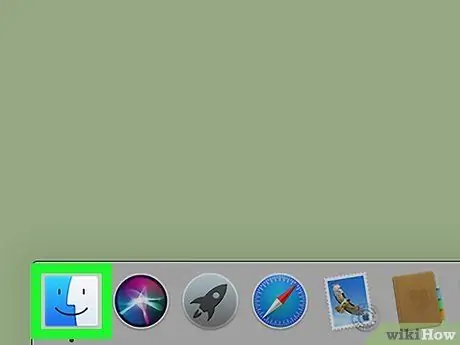
Addım 2. Open Finder
Simge iki rəngli gülümsəyən bir üzə bənzəyir və Dockun sol tərəfində göstərilir.
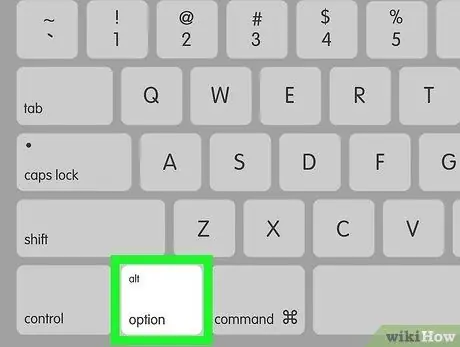
Addım 3. Seçim düyməsini basın menyu tıklandığında Get.
Bu menyu ekranın yuxarısındadır. Bundan sonra "Kitabxana" qovluğunu ehtiva edən bir menyu açılacaq. "Seçim" düyməsini istifadə etməsəniz, bu qovluğun özü gizlənəcəkdir.
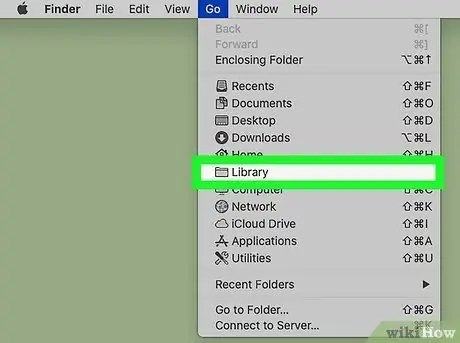
Addım 4. Kitabxana qovluğunu basın
Faylların siyahısı göstəriləcək.
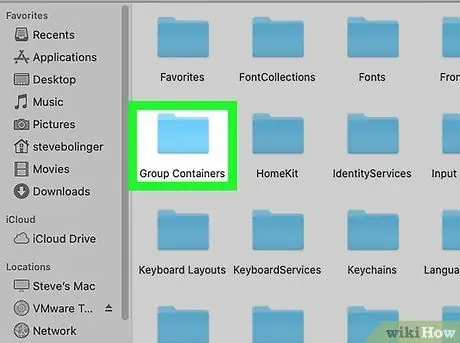
Addım 5. Qrup Konteynerləri qovluğuna cüt vurun
Bu qovluq "Kitabxana" qovluğundadır. Başqa bir fayl və qovluq dəsti görünəcək.
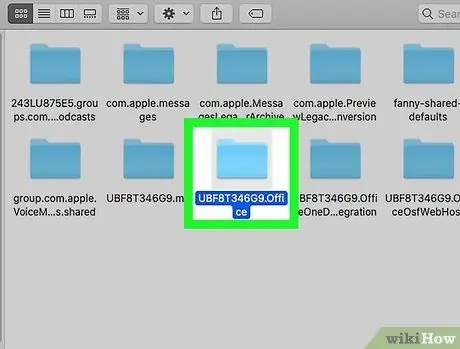
Addım 6. UBF8T346G9. Office qovluğuna iki dəfə vurun
Yeni qovluqların və faylların siyahısı görünəcək.
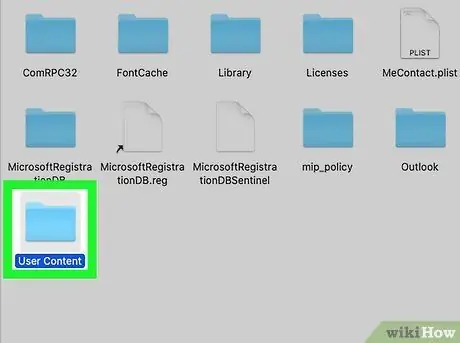
Addım 7. İstifadəçi məzmunu qovluğuna iki dəfə vurun
Narahat olma! Tezliklə prosedur tamamlanacaq!
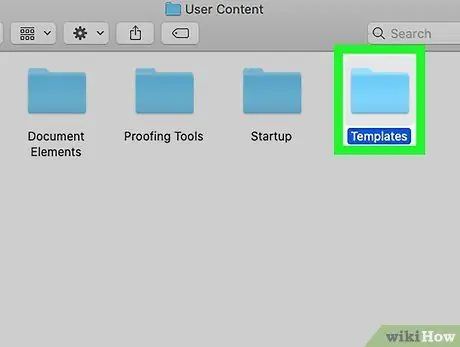
Addım 8. Şablonlar qovluğuna iki dəfə vurun
Bu qovluqda Microsoft Word quraşdırma faylları var.
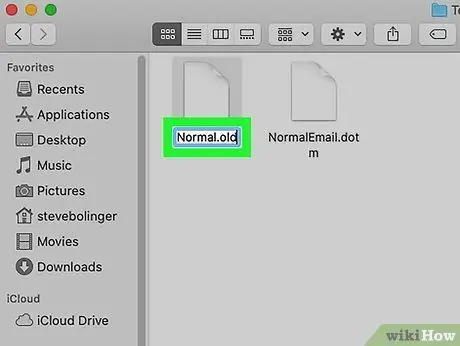
Addım 9. Faylın adını "normal.dotm" qoyun
Bir faylın adını dəyişdirmək üçün:
- Vurun " normal.dotm seçmək üçün bir dəfə.
- Düyməyə bas " Geri qayıt ”.
- ". Dotm" hissəsini silin və ".old" ilə əvəz edin.
- Düyməyə bas " Geri qayıt "Yeni adı saxlamaq üçün (indi" normal.old ").
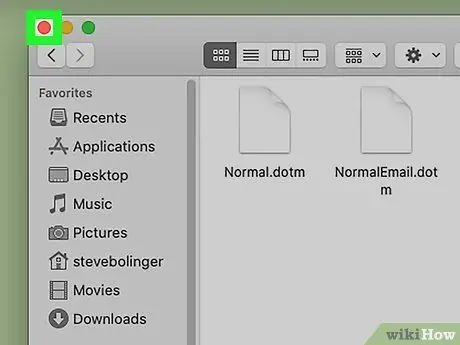
Addım 10. Finder pəncərəsini bağlayın və Microsoft Word -ü yenidən başladın
Word göstərildikdə avtomatik olaraq yeni bir "normal.dotm" faylı yaradılacaq ki, Word -dən sıfırdan istifadə edə biləsiniz (proqramın ilk quraşdırıldığı zaman olduğu kimi).
İpuçları
- Diqqət yetirin ki, bu dəyişiklikləri edərkən, yalnız tam yenidən qurmaqla dəyişdirilə bilən bəzi parametrlər var. Məsələn, Word -ü ilk yüklədiyiniz zaman yazdığınız şirkət adı, həqiqətən də Word proqram faylında saxlanılır.
- Diqqət yetirin ki, hələ də işləyirsə proqramı sıfırlaya bilməzsiniz. Bunun səbəbi, proqram bağlandıqda Word -in konfiqurasiya məlumatlarını saxlamasıdır. Proqram işləyərkən dəyişikliklər etsəniz, proqram bağlandıqda bu dəyişikliklər köhnə parametrlərlə "yazılacaq".
- Http://support.microsoft.com/kb/822005 (PC üçün) ünvanında daha çox problem həll etmə məsləhətləri və məlumatları tapın.






